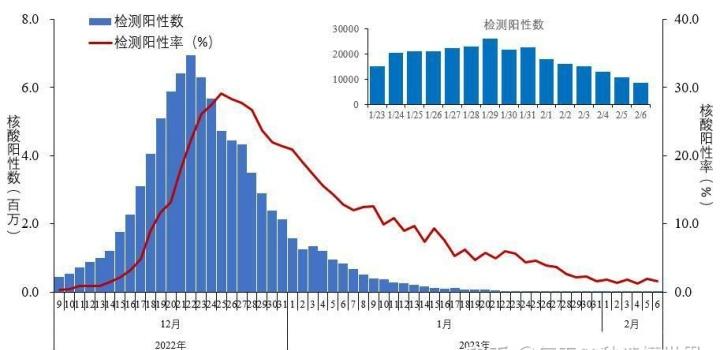10月21日,农历九月初七,星期六!
在这里,每天60秒读懂世界!
1、国务院:拟一揽子取消和调整33个罚款事项,严格规范行政处罚自由裁量权,加大对乱罚款的整治力度 ,严查以罚代管、过罚失当;
2、国家医保局:职工医保、居民医保政策范围内住院费用报销比例达80%和70%左右;
3、广东清远:购买新建住宅最高可补贴2万元,购买一手车位消费补贴1000元/个;
4、19日下午,内蒙古鄂尔多斯市伊金霍洛旗一煤矿厂房垮塌,目前已致3死8伤,官方:坍塌面积三千余平方米;天津一儿童遭"开门杀"后被公交碾压死亡,警方:小客车司机被刑拘;
5、20日晚,广西百色平果市一铝厂爆炸致1死5伤4失联,救援仍在进行,分析称:或是高温容器发生爆炸;
6、贵州凯里发生恶犬撕咬人事件,奶奶抱1岁男童遭恶犬撕咬,家属:孩子头骨险被咬穿,老人或终身残疾,警方已立案,承诺一周内给处置结果;
7、网传青岛啤酒三厂有工人在原料仓小便,公司:公安已介入,该批麦芽封存;
8、网传广东揭阳一女子产后遭婆家冷暴力在小区内跳楼身亡。警方:排除他杀,经调查不存在家暴,死者有抑郁症,家属对调查结论无异议;
9、两部门:优化调整石墨物项临时出口管制措施;韩媒:中国调整石墨出口管制后,韩政府开会与主要电池厂商讨论应对方案;
报道称,根据韩国产业部的数据,去年韩国进口的用于电池负极材料的人造和天然石墨总价值为2.41亿美元,其中93.7%来自中国。
10、台媒:台军宜兰海滩实弹射击时炮弹击中赏鲸船,船上34人受到惊吓,台防务部门证实:为迫击炮假弹,内无炸药;
11、美媒:日本首次海上试射电磁轨道炮,未来可能与美承包商展开合作;日媒:菲律宾将从日本再获5艘大型巡逻船,渲染菲正"面临中国压力";
“动力”网站提到,日本开发的这种电磁炮可发射重320克的钢制弹丸,弹丸初速可达6.5马赫,炮口动能可达5兆焦。日本防卫装备厅声称,计划的目标是最终使其发射时的炮口动能达到20兆焦。报道称,这种电磁轨道炮可能配备在日本未来的驱逐舰上。菲律宾海岸警卫队新任司令加文19日接受采访,图自共同社
12、加拿大外长证实,加拿大已从印度撤回41名外交官,原因是印方威胁取消他们的外交豁免权;
13、外媒:哈马斯发言人优素福等60多人,在以色列夜间突袭约旦河西岸的行动中被逮捕;
巴勒斯坦伊斯兰抵抗运动(哈马斯)发言人优素福 资料图 图源:美媒
14、外媒:美国把援乌炮弹转送以色列;拜登:将向国会申请拨款,用于增强以色列军事优势;以军:到目前为止,约1000吨武器已运抵以色列;
在美军基地准备运往乌克兰的155毫米炮弹 图源:视觉中国
15、外媒:以色列从中东多国撤离大使馆人员,涉及巴林、约旦和摩洛哥等国;以色列国防部:黎巴嫩边境附近谢莫纳城居民将被撤离;以防长公布加沙作战目标:彻底消灭哈马斯,建立新的"安全政权";
【微语】过去改变不了,你可以立足当下。明天预知不了,你可以把握今天。